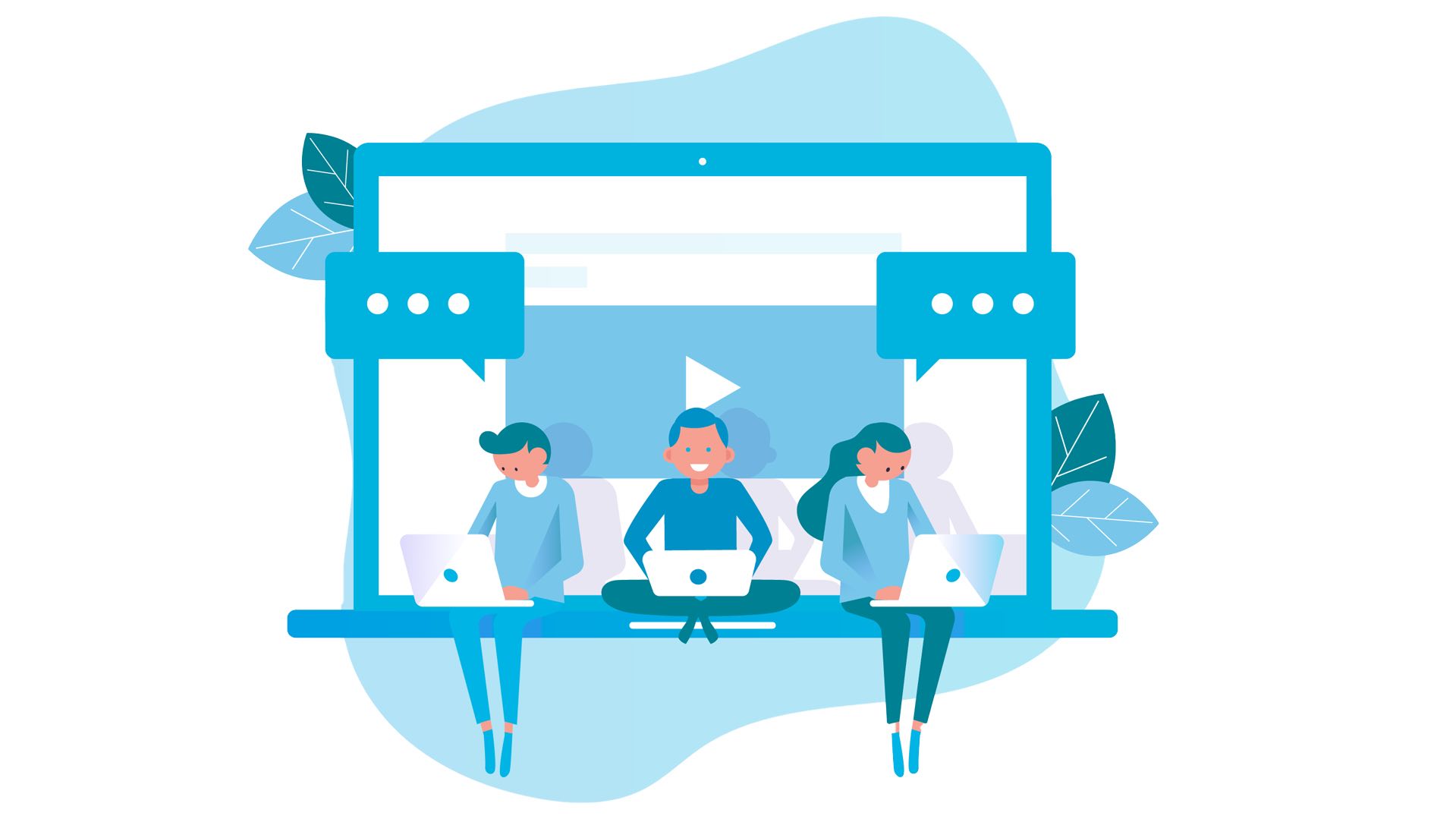Exposés, travaux de groupe ou projets personnels, voici une sélection d’outils gratuits qui permettront à vos élèves de créer une présentation facilement. En bonus : une checklist à distribuer à toute la classe !
Étape 1 : effectuer des recherches tout en restant concentré(e)
Voici quelques outils qui aideront vos élèves à se consacrer pleinement à leur travail :
Write : accompagné d’une minuterie, cet outil de prise de notes aidera vos élèves à organiser leur temps de travail. Ils pourront ensuite sauvegarder leurs notes pour les retravailler plus tard.


StayFocusd : cette extension Google Chrome permet de bloquer l’accès à certains sites et notamment aux réseaux sociaux. Il est également possible de définir en amont les jours et les heures durant lesquels l’accès à certains sites est bloqué.


Étape 2 : organiser ses recherches simplement
Une fois les recherches effectuées, place à l’organisation de ses notes ! Pour cela, un outil de traitement de texte classique fonctionnera très bien. Voici quelques suggestions d’outils gratuits et collaboratifs :
Zoho : après inscription (avec une adresse mail), le site gratuit Zoho permettra à vos élèves de saisir, de mettre en forme et d’enregistrer leurs travaux. En plus d’être un outil de traitement de texte, Zoho permet de travailler à plusieurs sur un même document !


FramaPad : cet éditeur de texte est très connu des adeptes d’outils numériques collaboratifs. Si vos élèves travaillent en groupe, ils pourront créer un pad et chaque participant sera identifié par une couleur. Un système de discussion instantanée leur permettra également de discuter entre eux.


Padlet : à mi-chemin entre plusieurs outils numériques, Padlet propose la création de planches collaboratives regroupant des images, du texte, des sons, des liens internet et des vidéos. Cet outil peut être très intéressant pour les élèves à l’étape de recherche afin de partager plusieurs types de ressources.


PopLab : ce nouvel outil actuellement en version gratuite permettra à vos élèves de créer des planches collaboratives avec plusieurs types de documents. Les ressources contenues dans les planches pourront être chargées depuis un ordinateur, un smartphone et une tablette, ou elles pourront être intégrées directement depuis un site Internet.


Vos élèves sont plus à l’aise avec le dessin ? Proposez-leur d’organiser leurs recherches sous la forme d’un sketchnote ! Cette technique vise à associer des mots-clés à des dessins pour synthétiser ses idées et les mémoriser plus facilement. Le site Sketchpad permet en quelques clics (et sans inscription), grâce à une banque d’illustrations, de créer des sketchnotes et de les télécharger. Notre équipe en a réalisé un : découvrez-le ci-dessous !

Étape 3 : réaliser un support visuel
Si vos élèves peuvent s’appuyer sur un support de présentation, voici quelques outils en ligne qui leur permettront de créer une présentation originale :
Canva : ce site gratuit et facile à prendre en main permettra à vos élèves de créer des diaporamas clairs et très qualitatifs visuellement. Accessible sur inscription (via une adresse mail, un compte Facebook ou un compte Google), Canva propose également à ses utilisateurs de télécharger leurs présentations en format PDF, JPG, PNG ou en MP4 (ce dernier format est intéressant pour les animations).


Slides : avec une version basique gratuite, Slides est un outil qui permet de créer une présentation épurée en ligne. Pour réaliser un diaporama, il faudra être inscrit mais le téléchargement n’est pas disponible (dans la version de base gratuite). Par ailleurs, le site n’est pas traduit en français et requiert un peu de pratique au préalable pour être maîtrisé.


Google Slides : basique et facile d’utilisation, Google Slides est un outil incontournable pour créer une présentation. Accessible avec un compte Google, cet outil permettra à vos élèves de créer une présentation claire et animée. Google Slides est surtout très utile pour les travaux de groupe et pour éviter les problèmes de sauvegarde : tout est stocké en ligne et plusieurs utilisateurs peuvent travailler en même temps sur le document. Voici un modèle, que vous pourrez réutiliser, qui présente les bases d’une bonne présentation.


LibreOffice Impress : Impress est un logiciel libre (il devra être installé sur un poste) qui permettra à vos élèves de créer des présentations animées grâce à des animations et des outils préinstallés. Textes, diagrammes et outils de dessin, vos élèves pourront même ajouter des notes à leurs présentations pour s’affranchir de tout autre support. À la différence des autres outils présentés, Impress ne requiert aucune inscription.


Adobe Spark Vidéo : c’est sans doute l’outil le plus original de notre sélection : si vos élèves ont l’âme de cinéastes ou de scénaristes, Adobe Spark Vidéo est fait pour eux ! Comme pour Canva, il faudra s’inscrire sur le site et choisir un titre pour son projet. Adobe Spark Vidéo propose plusieurs scénarios prédéfinis qui peuvent être personnalisés avec des vidéos, des images, des sons ou du texte. En fonction du scénario choisi, le créateur de la vidéo sera guidé pas à pas : « Qu’allez-vous enseigner et pourquoi est-ce intéressant ou pertinent ? ». Tout est fait pour que la production vidéo soit scénarisée et que le rendu soit quasiment professionnel !


Étape 4 : s’entraîner pour l’oral
Pour s’entraîner avant le jour J, vous pouvez suggérer à vos élèves de s’enregistrer en vidéo : un smartphone suffit. La vidéo pourra être ensuite visionnée afin de repérer les moments qui ne sont pas très clairs ou bien de corriger une mauvaise posture.
Pas de caméra ? Un enregistrement audio conviendra tout à fait ! Notre Laboratoire de langues est un outil gratuit accessible sans inscription qui permettra à vos élèves de s’enregistrer et de télécharger leurs enregistrements au format MP3.
Pour être sûr(e)s de respecter le temps de présentation imparti, certains outils gratuits comme Minuteur en ligne ou WebHorloge.fr pourront aider vos élèves.
Quels conseils avez-vous l’habitude de donner à vos élèves avant un oral ? Avez-vous mis en place des activités pour les préparer à un oral ? Avez-vous pensé à télécharger notre checklist ? Pensez-vous utiliser notre modèle de présentation ? Partagez avec nous vos retours et toutes vos suggestions pour enrichir cet article !
Télécharger gratuitement notre checklist
Télécharger gratuitement notre présentation
Télécharger gratuitement notre tutoriel
Liste des outils mentionnés pour créer une présentation dans cet article :
- Write : outil de prise de notes avec une minuterie
- StayFocusd : extension qui permet de bloquer l’accès à certains sites
- Zoho : outil de traitement de texte qui permet de travailler à plusieurs sur un même document
- FramaPad : outil de traitement de texte qui permet de travailler à plusieurs sur un même document
- Padlet : outil de travail collaboratif qui permet de partager plusieurs types de ressources
- PopLab : outil de travail collaboratif (spécialement conçu pour le milieu éducatif) qui permet de partager plusieurs types de ressources
- Sketchpad : outil de création de sketchnotes
- Canva / Slides / Google Slides / LibreOffice Impress : outils de création de présentations animées
- Adobe Spark Vidéo : outil de création de clips vidéos
- Laboratoire de langues : enregistreur audio
- Minuteur en ligne / WebHorloge.fr : minuteries en ligne
Ces articles pourraient également vous intéresser :
– Créer une présentation interactive avec Genially
– Travailler l’oral avec le numérique
– Où trouver des textes et des documents libres de droits ou en accès libre ?